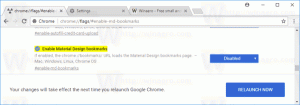أعد تعيين المزامنة في Microsoft Edge واحذف بيانات المزامنة
كيفية إعادة تعيين المزامنة في Microsoft Edge وحذف بيانات المزامنة
يتيح Microsoft Edge الآن إعادة تعيين بيانات المزامنة محليًا وعن بُعد. عند تنفيذ إجراء إعادة تعيين المزامنة ، سيقوم المتصفح أيضًا بحذف المعلومات التي تم تحميلها على خوادم Microsoft. إليك كيفية استخدام هذه الميزة الجديدة.
الإعلانات
يعد Microsoft Edge الآن متصفحًا يستند إلى Chromium مع عدد من الميزات الحصرية مثل اقرأ بصوت عالي والخدمات المرتبطة بـ Microsoft بدلاً من Google. لقد تلقى المتصفح بالفعل بعض التحديثات ، مع دعم لأجهزة ARM64 بتنسيق مستقر الحافة 80. أيضًا ، لا يزال Microsoft Edge يدعم عددًا من إصدارات Windows القديمة ، بما في ذلك Windows 7 ، والذي تم استخدامه مؤخرًا وصلت إلى نهاية دعمها. الدفع إصدارات Windows التي يدعمها Microsoft Edge Chromium و أحدث خريطة طريق لـ Edge Chromium. أخيرًا ، يمكن للمستخدمين المهتمين التنزيل مثبتات MSI للنشر والتخصيص.

بالنسبة للإصدارات السابقة للإصدار ، تستخدم Microsoft حاليًا ثلاث قنوات لتقديم التحديثات إلى Edge Insiders. تتلقى قناة Canary تحديثات يومية (ما عدا السبت والأحد) ، وتتلقى قناة Dev تحديثات أسبوعية ، ويتم تحديث قناة Beta كل 6 أسابيع. مايكروسوفت
سوف ندعم Edge Chromium على أنظمة التشغيل Windows 7 و 8.1 و 10، جنبًا إلى جنب مع macOS ، القادم لينكس وتطبيقات الأجهزة المحمولة على iOS و Android. سيتلقى مستخدمو Windows 7 التحديثات حتى 15 يوليو 2021.يسمح Edge بمزامنة تفضيلات المستخدمين وبياناتهم ، بما في ذلك المفضلات والإعدادات والإضافات والعناوين والمحفوظات والمزيد. هناك خيارات في إعدادات المتصفح تسمح لك بتمكين العناصر الفردية المتزامنة أو تعطيلها.

بالإضافة إلى ذلك ، تعمل Microsoft على إضافة القدرة على إعادة تعيين ميزة المزامنة ضمن خيارات المتصفح (تم رصدها لأول مرة بواسطة Techdows). مخفي حاليًا خلف العلم ، فهو يسمح بإعادة تعيين المزامنة ، وكذلك حذف بياناتك من خوادم Microsoft (على الأقل تعلن عن هذا الخيار).
اعتبارًا من وقت كتابة هذا التقرير ، تعتبر ميزة إعادة تعيين المزامنة تجريبية ، وهي مخفية خلف العلم. تحتاج إلى تمكينه أولاً في Edge Canary لمنحه فرصة. تحقق من إصدارات Edge الفعلية أدناه للتأكد من أنك تقوم بتشغيل إصدار Canary المطلوب.
قم بتمكين ميزة إعادة تعيين المزامنة في Edge
- افتح Microsoft Edge.
- نوع edge: // flags / # edge-reset-sync في شريط العنوان واضغط على Enter.
- قم بتمكين علامة إعادة تعيين المزامنة عن طريق تحديد ممكن من القائمة المنسدلة.
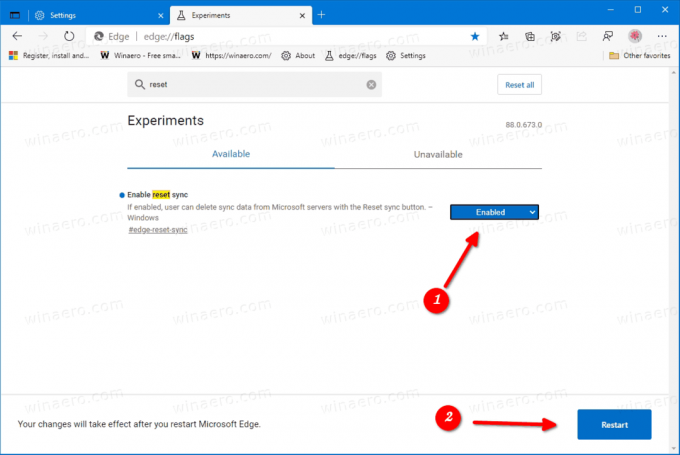
- أعد تشغيل المتصفح عندما يُطلب منك ذلك.
الآن ، يمكنك استخدام الخيار لإعادة تعيين ميزة المزامنة في Edge. إليك الطريقة.
لإعادة تعيين المزامنة في Microsoft Edge وحذف بيانات المزامنة ،
- افتح Microsoft Edge.
- انقر فوق زر الإعدادات (بديل + F) وحدد الإعدادات من القائمة.

- على اليسار ، انقر فوق مظهر. على الجانب الأيمن ، انقر فوق مزامنة.

- في الصفحة التالية ، انتقل إلى إعادة تعيين المزامنة قسم وانقر على إعادة تعيين المزامنة زر.
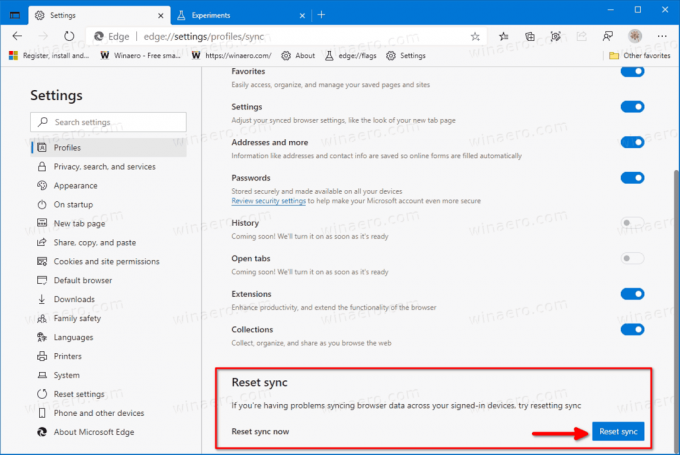
- أكد نيتك في مربع الحوار المنبثق.
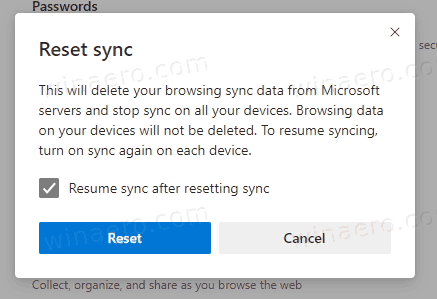
انتهيت!
إصدارات Edge الفعلية اعتبارًا من اليوم
- قناة مستقرة: 86.0.622.43
- قناة بيتا: 86.0.622.43
- قناة ديف: 87.0.664.8
- قناة الكناري: 88.0.673.0
قم بتنزيل Microsoft Edge
يمكنك تنزيل إصدار Edge التجريبي للمطلعين من هنا:
قم بتنزيل Microsoft Edge Insider Preview
الإصدار الثابت من المتصفح متاح في الصفحة التالية:
قم بتنزيل Microsoft Edge Stable
ملاحظة: بدأت Microsoft في تقديم Microsoft Edge لمستخدمي Windows عبر Windows Update. التحديث مخصص لمستخدمي الإصدار 1803 من Windows 10 والإصدارات الأحدث ، ويحل محل تطبيق Edge الكلاسيكي بمجرد تثبيته. المتصفح متى تم تسليمه مع KB4559309، يجعل من المستحيل إلغاء تثبيته من الإعدادات. تحقق من الحل البديل التالي: قم بإلغاء تثبيت Microsoft Edge إذا كان زر إلغاء التثبيت غير نشط